
时间:2020-12-31 07:23:43 来源:www.win10xitong.com 作者:win10
当我们在遇到win10系统英特尔快速存储技术怎么开启的情况的时候该如何处理呢?新手处理关于win10系统英特尔快速存储技术怎么开启的问题不是特别容易,如果你不想找专业的人士来解决win10系统英特尔快速存储技术怎么开启的问题,直接采用这个流程:1.右键桌面的计算机图标-管理。2.进入计算机管理中心-服务和应用程序-服务就搞定了。刚才只是简单的概述了一下,下面才是win10系统英特尔快速存储技术怎么开启详细的解决步骤。
推荐系统下载:win10
Win10英特尔快速存储技术启动方法:
1.右键单击桌面上的计算机图标-管理。
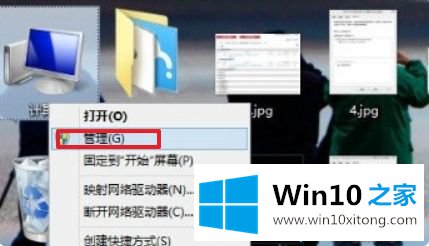
2.进入计算机管理中心-服务和应用程序-服务。
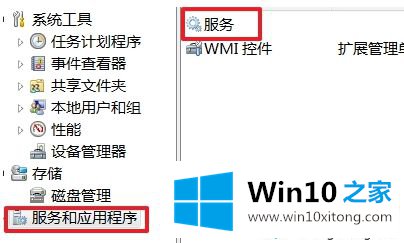
3.找到英特尔快速存储技术,双击将其打开。

4.在英特尔快速存储技术的属性窗口中,将启动类型更改为自动。如果服务状态为停止,请单击开始启动服务-应用-确定。
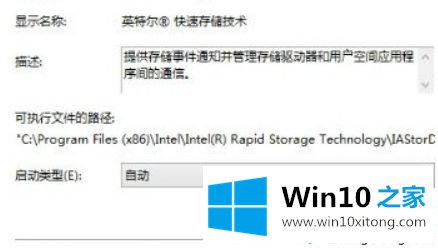
5.单击依赖项查看与英特尔快速存储相关的服务流程,并依次找到窗口管理工具和远程生产者呼叫。
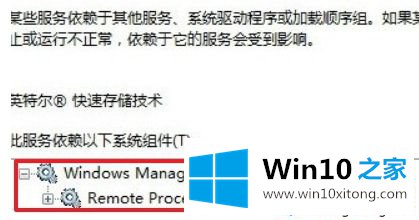
6.将Windows管理规范和远程生产者调用的启动类型设置为启动-应用-确定。
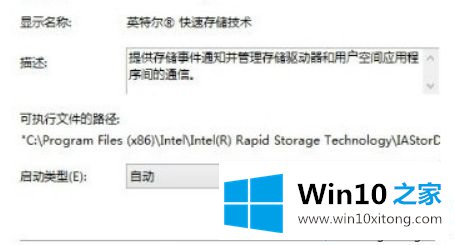
以上是win10英特尔快速存储技术的启动方法。需要启动的用户可以按照以上步骤操作,希望对大家有帮助。
以上的内容主要说的就是win10系统英特尔快速存储技术怎么开启的解决步骤,希望对你有所帮助。如果你需要更多的资料,请继续关注本站。